Huomautus: Tämän artikkelin näyttökuvat ovat Clipchampin henkilökohtaisesta versiosta. Samat periaatteet koskevat Clipchampia työtileissä.
Voit valita mediaresurssiryhmän, joka kopioidaan tai poistetaan samanaikaisesti Clipchampissa kahdella eri tavalla.
Tapa 1: Pidä vaihtonäppäintä painettuna
Voit valita useamman kuin yhden videon, kuvan, otsikon tai äänileikkeen kerralla pitämällä näppäimistönhift-näppäintä painettuna ja valitsemalla kohteet napsauttamalla niitä. Ne on jäsennetty väreillä, kun ne on valittu.
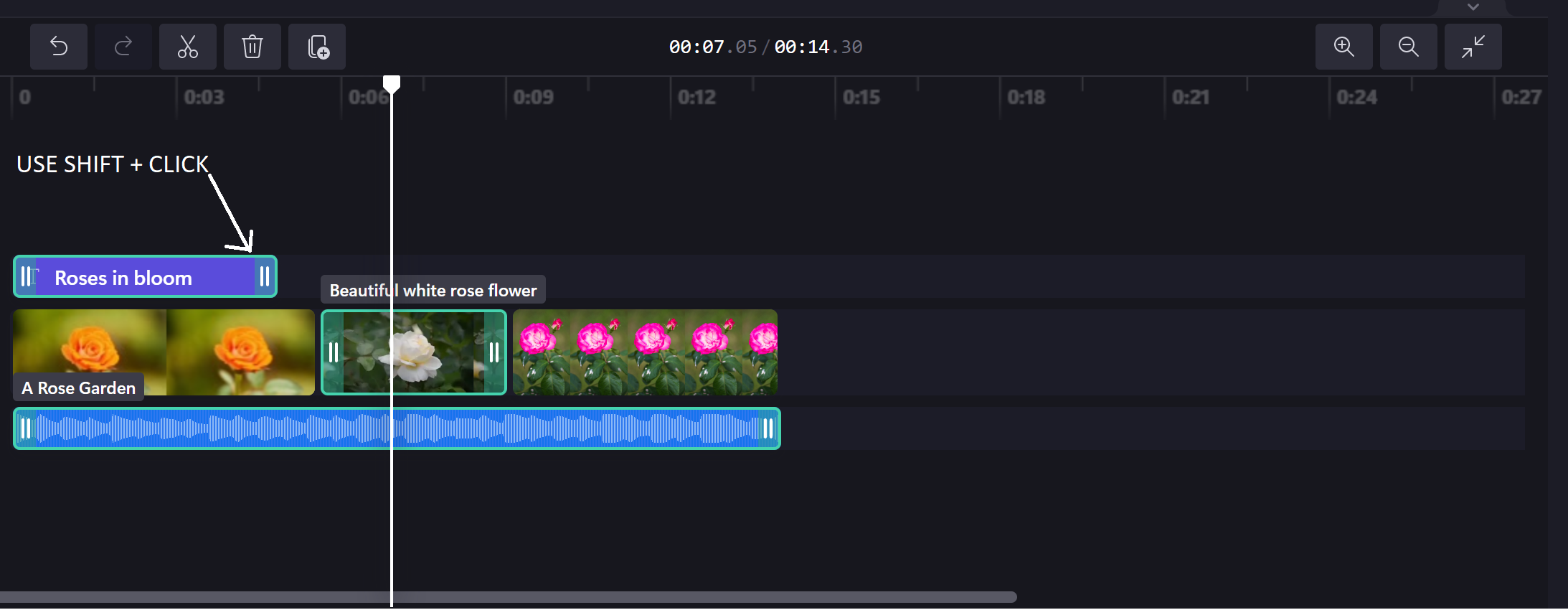
Tapa 2: Napsauta ja vedä kohdistinta aikajanan yli
Voit myös valita useamman kuin yhden videon, kuvan, otsikon tai äänileikkeen kerralla painamalla hiiren ykköspainiketta ja vetämällä kohdistinta aikajanan yli leikkeiden valitsemiseksi. Valitsemasi alue on jäsennetty värillä.
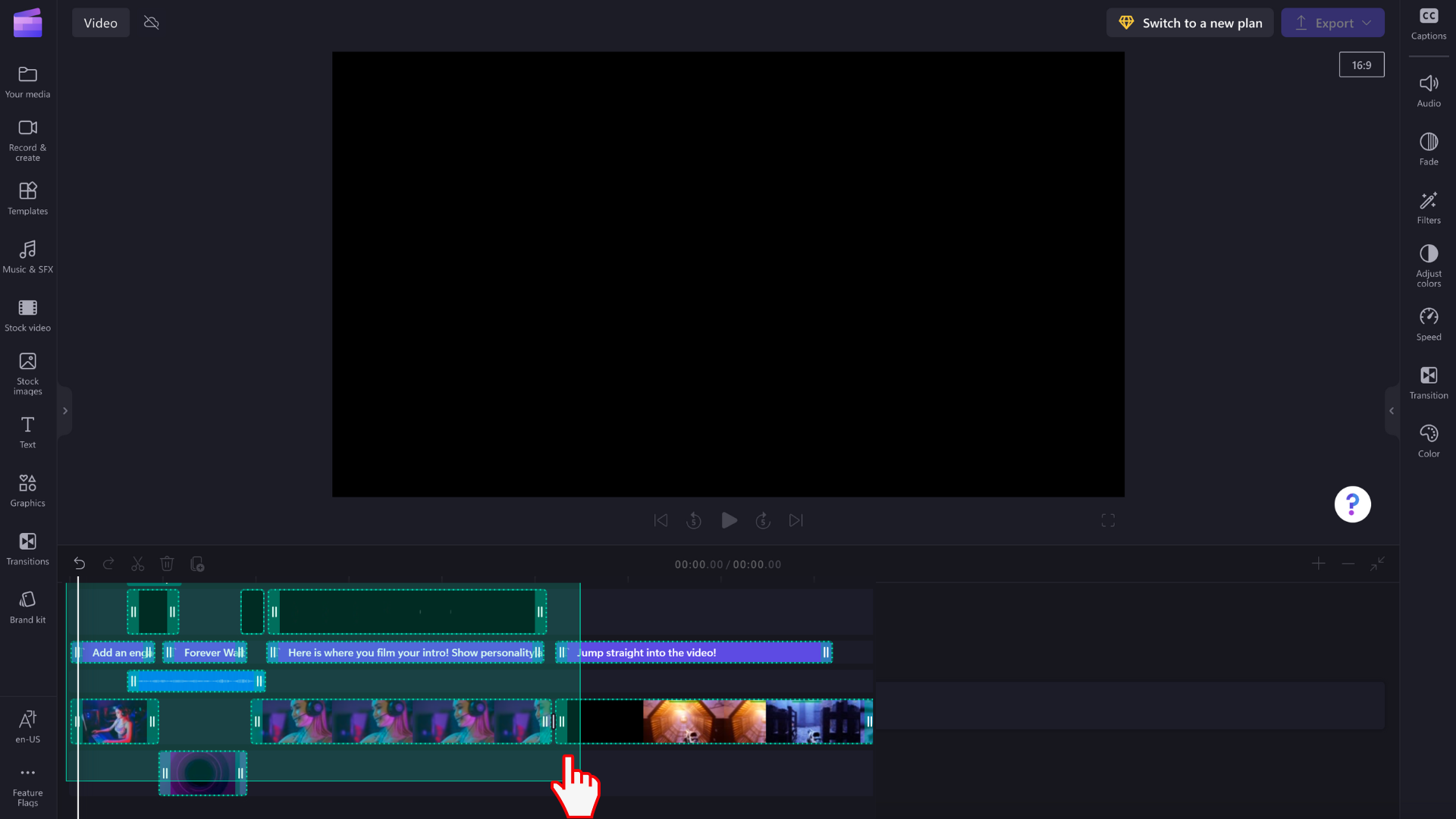
Kun olet valinnut leikeerän, voit poistaa tai kopioida ja liittää ne samalla tavalla kuin ne olisivat yksi kohde.
Lisäämme vähitellen lisätoimintoja, kuten muokkaamisen, suodattimien käyttämisen, keston muuttamisen tai rajauksen ja kiertämisen.










